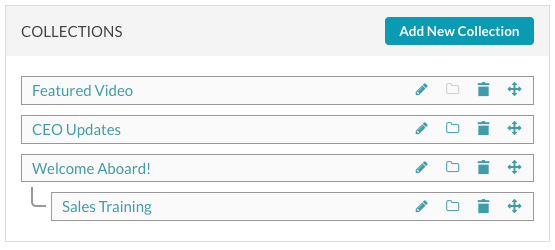コレクションの管理
エクスペリエンスエディターを使用して、コレクションを作成し、コレクションにビデオを追加できます。エクスペリエンスの動画は、コレクションに整理されます。
コレクションを作成または編集するには、左側のナビゲーションで [ 動画 ] をクリックします。
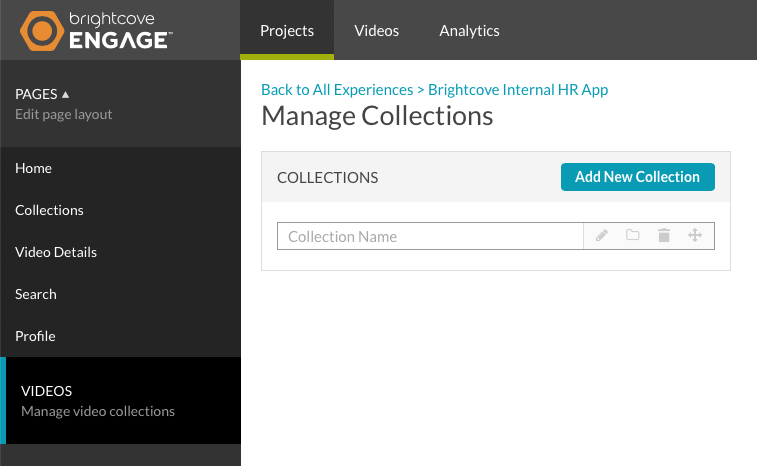
コレクションを作成する
エクスペリエンスのビデオは、コレクションに整理されます。コレクションを作成するには、次の手順を実行します。
- クリックビデオ左側のナビゲーションで。「コレクションの管理」ページが開きます。ダイアログの右側には、選択したテンプレートタイプのホームページのビデオレイアウトのプレビューが表示されます。
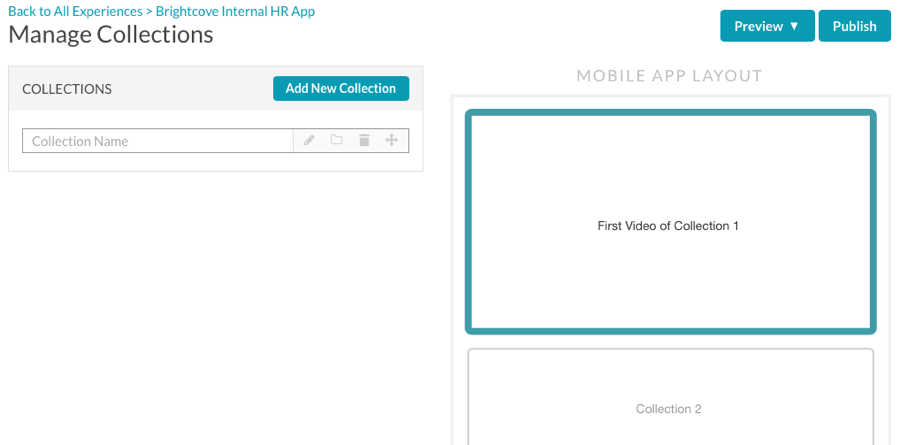
- コレクションの名前を入力し、 Enter キーを押します。名前は視聴者に表示されるので、意味のある名前を使用してください。編集をクリックします(
 )コレクション名を編集するためのアイコン。
)コレクション名を編集するためのアイコン。 - (オプション)これがヘッダーコレクションであることを示すには、フォルダーアイコンをクリックします(
 )。ヘッダーコレクションには、それらに関連付けられたビデオがなく、組織に使用されます。すべてのテンプレートがヘッダーコレクションをサポートしているわけではありません。
)。ヘッダーコレクションには、それらに関連付けられたビデオがなく、組織に使用されます。すべてのテンプレートがヘッダーコレクションをサポートしているわけではありません。
コレクションを編集する
- コレクションを編集するには、コレクション名をクリックします。

- 「コレクションの編集」ページが開きます。[コレクションの編集] ページを使用して、コレクションにビデオを追加し、追加のコレクションプロパティを設定します。
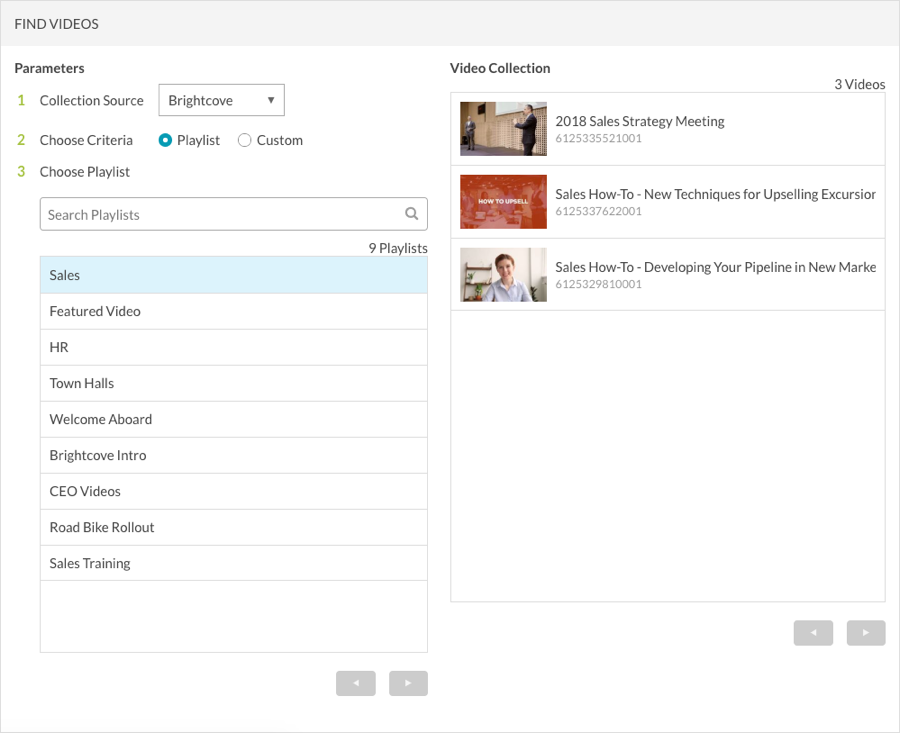
- [コレクションの変更]ドロップダウンには、作成されたすべてのコレクションが一覧表示されます。編集するコレクションを選択します。
- コレクションソースは、コレクションのビデオコンテンツのソースを指定します。
- ブライトコーブ -ブライトコーブアカウントの動画が使用されます。コレクションに動画を追加する方法については、「エクスペリエンスに動画を追加する」を参照してください。
- [ 保存 ] をクリックして変更を保存します。
コレクションの削除
コレクションを削除するには、次の手順を実行します。
- 左ナビゲーションの Videos アイコンをクリックします。
- [ 削除]アイコン (
 )コレクションに関連付けられています。
)コレクションに関連付けられています。 - [ Delete ] をクリックして削除を確定します。
- クリック終わり終了時。
コレクションの順序付けとネスト
コレクションの表示順序を変更するには、左側のナビゲーションにある [ ビデオ] アイコンをクリックします。
コレクションを移動する
コレクション名または移動アイコンをクリックしてドラッグします(![]() ) を選択し、コレクションを新しい位置にドラッグします。セパレータ線は、コレクションが同じレベルにあるか、ネストされているかを示します。この例では、 Brightcove Playerコレクションが一番上に移動します。区切り線は、すべてのコレクションが同じレベルにあることを示します。
) を選択し、コレクションを新しい位置にドラッグします。セパレータ線は、コレクションが同じレベルにあるか、ネストされているかを示します。この例では、 Brightcove Playerコレクションが一番上に移動します。区切り線は、すべてのコレクションが同じレベルにあることを示します。

コレクションをネストする
コレクション名をクリックしてドラッグするか、アイコンを移動します(![]() )コレクションを新しい位置にドラッグします。右にドラッグすると、セパレータ行がインデントされ、このコレクションがネストされることを示します。この例では、 Sales Training コレクションを移動し、区切り線は Welcome Aboard! の下にネストされることを示します。コレクション。
)コレクションを新しい位置にドラッグします。右にドラッグすると、セパレータ行がインデントされ、このコレクションがネストされることを示します。この例では、 Sales Training コレクションを移動し、区切り線は Welcome Aboard! の下にネストされることを示します。コレクション。
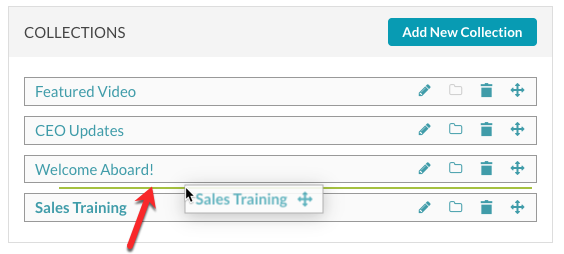
コレクションをネストすると、ネストは [コレクションの管理] ダイアログに反映されます。